
RogueKiller(恶意文件清除软件)最新官方版 v14.8.2
大小:38.6M时间:2020-12-31
类别:木马查杀系统:WinAll
木马查杀 ● 游戏
搜索分类

大小:38.6M时间:2020-12-31
类别:木马查杀系统:WinAll

本程序不依赖病毒特征码,用于侦测最新的威胁,这是很好的,但也会提高误报率。当我们启动了 RogueKiller 时,举例来说,它立即终止两个完全无辜的处理程序,因为它认为它们从「可疑路径」执行。
本程序的报告包含大量有用的资讯,可能是可疑的启动程序、HOSTS 文件行、服务器和 DNS 设定、驱动程序、捷径、MBR 代码等等...
虽然 RogueKiller 将关闭它所不信任的启动处理程序,但不会删除其他文件和系统登录设定,除非您明确按下相关的「修复」按钮。
RogueKiller 不是用来将电脑杀毒的首选工具。但如果其他防毒应用程序都失败时不妨一试。(只是请在启动本程序之前先储存所有工作,因为它会尝试关闭您系统上的错误处理程序)
开发此工具原因:看到一些流氓处理程序(如安全工具)阻止杀毒程序的执行,某些程序(如 rkill)删除流氓处理程序时出现无效。因此,建立了一个基于及时性的工具,它可以清理处理程序,以及清理注册表和杀毒比使用其他应用程序速度更快、更安全。
这款软件虽然只是支持繁体中文,但使用上和简体中文无异,很简单。

病毒清除器
得益于其强大的启发式驱动引擎,它能够找到已知和未知的恶意软件,无论它们是否已经感染了您的计算机或阻止了它们的建立。
RogueKiller反恶意软件提供了嵌入式人工智能和云签名引擎,可以找到更多恶意软件,从广告软件,病毒到Rootkit。
恶意软件防护
RogueKiller防恶意软件高级版提供了最新的恶意软件防护功能。实时扫描器是一种模块化引擎,其尖端技术能够识别任何类型的恶意软件。
不要让恶意软件安装程序,在其执行有害操作之前将其阻止!
文件保护
高级版本使您可以保护重要文档免遭损坏和盗窃。随着勒索软件威胁的日益增加,确保文档安全非常重要。
不要成为下一个千美元赎金的受害者,请打开RogueKiller反恶意软件防护!

1.杀恶意软件和隐藏的进程。
2.阻止恶意软件服务。
3.卸载从processses恶意的DLL。
4.恶意删除自动运行项目。
5.可以修复的DNS劫持
6.可以修复代理劫持
7.可以修复hosts文件。
8.恢复快捷键隐藏在FakeHDD流氓。
9.分析了主引导记录的Rootkit的感染症状。
10.列表和修复SSDT,SSDT阴影和IRP挂钩造成的Rootkits。
11.显示和还原补丁的系统文件。

选择扫描模式
开始扫描之前,您需要选择使用哪种模式。
标准模式是首选模式,它使用内部规则扫描所有内容以优化运行时间(约30毫秒)。
快速扫描是最快的模式(约100万),它将仅扫描最可能的位置以检测恶意软件感染。
自定义扫描是具有扩展选择范围的标准扫描:您可以选择禁用某些模块并添加自定义文件系统位置。
选择模式后,点击“开始扫描”按钮。
扫描
进行扫描时,您可以观察进度并暂停或取消扫描。
您还可以通过查看“结果”标签来了解已经找到的内容。
在扫描期间,无法选择或修改任何元素。
扫描开始后,您可以使用“取消”按钮退出扫描,或使用“结果”按钮查询/导出扫描报告。(注意:“历史”选项卡中也提供扫描报告)
清除
扫描完成后,您可以在结果选项卡中检查并选择要删除的元素。
选择或取消选择所需的项目,然后单击“删除”按钮开始删除。
删除后,仅显示选定的项目,并且其状态通过引擎对它们的更新来更新。
还可以通过“报告”按钮使用“移除”报告。
(注意:“历史”选项卡中也提供扫描报告)
单击“完成”按钮以返回主面板。

我购买了新许可证而不是续订,该怎么办?
别担心。您只需要先删除旧许可证(“帐户”标签,“删除”按钮),然后再应用新许可证。
当我放入许可证时,它会显示“没有激活剩余”
当您达到许可证允许的最大计算机数量时,就会发生这种情况。
不用担心,您只需要删除某些计算机的许可证即可:
如果您有权访问要注销的机器,只需转到“帐户”标签,然后单击“删除”。这也可以通过完全卸载软件来完成。
如果您无权访问,或者不记得是什么机器正在进行某些激活,则可以执行以下操作:
–在已注册的机器上,单击“帐户”选项卡,然后单击“管理激活”。在这里,您可以删除不再使用的激活
–在您的商店帐户上,单击“许可证密钥”选项卡。在这里您可以删除不再使用的激活。
如果您重新安装计算机,建议您首先卸载许可证(或完全卸载软件),以避免耗尽激活。

修复了扫描工作进程中可能出现的崩溃

魔盾安全分析 3.33M1千人在玩 魔盾安全分析是一款实用的电脑查毒软件。跟一般的杀毒软件的区别在于,这款软件不需要安装,操作简单,只是负责查询软件是否有毒,以及安全系数。查出毒后我们就可以进行手动删除了。
详情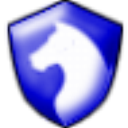
木马专家 65M42人在玩 木马专家是一款专业的木马查杀软件,可以帮助用户发现电脑上存在的木马危险并将其彻底清除,让我们的电脑更加安全,软件是非常注重用户的隐私的.
详情
护卫神云查杀系统 718K513人在玩 护卫神云查杀系统是一款专门对网站进行防护的软件,能够对其进行全站查杀,让用户可以发现潜藏在其中的木马病毒,让网站恢复安全。
详情
护卫神入侵防护系统 2.87M416人在玩 护卫神入侵防护系统是一个可以为电脑进行多方面保护的软件,同时还有多个针对网站安全的反入侵功能,让用户的电脑和网站都可以得到安全保障.
详情
360杀毒 48.9M1千人在玩 360杀毒旧版本是非常经典的5.0版本,其功能和界面都是在这个版本迎来了极大的增强,同时软件保留了一贯的简洁风格,使用起来非常简单。
详情
360杀毒 51.5M912人在玩 360杀毒软件官方版免费客户端是一款知名度非常高的木马查杀工具,集成了多个国内外权威的杀毒引擎,可以对各种类型的病毒进行全面的清理,让你可以放心地使用电脑。
详情
Wise Anti Malware 73.2M350人在玩 Wise Anti Malware是一款木马清理软件,支持多种扫描模式,同时还可以对垃圾文件以及广告内容进行清理,更有实时防护以及注册表保护的功能。
详情
流氓软件杀手 39.9M688人在玩 一款非常专业的查杀流氓软件的程序,可以对电脑中的恶意软件进行打击,对恶意软件进行深入有效的卸载。
详情点击查看更多